subnet
|
net
| ||
192.168.7.0/29
|
→
|
192.168.7.7/29
|
Net utama
|
192.168.7.8/30
|
→
|
192.168.7.11/30
|
Net 1
|
192.168.7.12/30
|
→
|
192.168.7.15/30
|
Net 2
|
192.168.7.16/30
|
→
|
192.168.7.19/30
|
Net 3
|
192.168.7.20/30
|
→
|
192.168.7.23/30
|
Net 4
|
192.168.7.24/29
|
→
|
192.168.7.31/29
|
Net 5
|
192.168.7.32/29
|
→
|
192.168.7.39/29
|
Net 6
|
192.168.7.40/29
|
→
|
192.168.7.47/29
|
Net 7
|
192.168.7.48/29
|
→
|
192.168.7.55/29
|
Net 8
|
Langkah Kerja:
1. Aktifkan Wireless
2. Pilih quick set dan klik disconect
3. Pilih router utama dan klik connect
4. Setelah di connectkan. Silahkan pilih DHCP dan LAN IP Address atur dengan
192.168.7.17/30. lalu klik OK.
192.168.7.17/30. lalu klik OK.
5. Routing secara OSPF. Pilih routing->OSPF
6. Pada tab Networks pilih tanda ‘+’. Maka akan keluar jendela new OSPF network. Atur network denganNetwork= 192.168.7.0/29 dan Area=backbone. OK.
7. Pada tab Networks pilih tanda ‘+’. Maka akan keluar jendela new OSPF network. Atur network denganNetwork= 192.168.7.16/30 dan Area=backbone. OK
8. Pada langkah kali ini atur router yang akan di jadikan sebagai akses poin. Dan bisa di akses oleh user. Langkah pertama aktifkan wireless seperti yang di atas. Lau setting IP yang terdapat pada ip->addresses tambahkan ip untuk interface ether1 dan tambahkan pula untuk Wlan1
9. Buat akses poin dengan konfigurasi yang di tanda birukan pada interface wlan1 tab wireless.


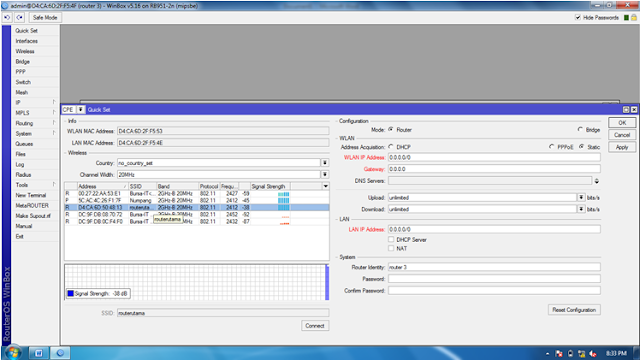






0 comments:
Post a Comment